عرض شاشة حالة الطباعة
تحقق من تقدم عملية الطباعة وفقًا للإجراء التالي:
إظهار شاشة حالة الطباعة
في حالة تم إرسال بيانات الطباعة إلى الطابعة
يتم فتح شاشة حالة الطباعة تلقائيًا. لعرض شاشة حالة الطباعة، انقر فوق (رمز الطابعة) المعروض على Dock.
(رمز الطابعة) المعروض على Dock.في حالة عدم إرسال بيانات الطباعة إلى الطابعة
افتح تفضيلات النظام (System Preferences)، وحدد الطابعات والماسحات الضوئية (Printers & Scanners).
لعرض شاشة حالة الطباعة، حدد اسم طراز الطابعة الخاصة بك من قائمة الطابعة، ثم انقر فوق فتح قائمة انتظار مهام الطباعة... (Open Print Queue...).
التحقق من حالة الطباعة
يمكنك التحقق من اسم الملف قيد الطباعة أو الذي تم تجهيزه لتتم طباعته.
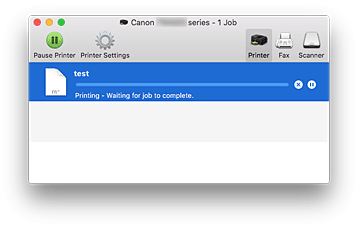

لحذف مهمة الطباعة المحددة.

لإيقاف طباعة المستند المحدد.

لاستئناف طباعة المستند المحدد.

لإيقاف طباعة جميع المستندات.

لاستئناف طباعة جميع المستندات، ويتم عرضه فقط عند إيقاف طباعة جميع المستندات.
 هام
هام
- في حالة حدوث خطأ ما، سيتم عرض رسالة خطأ على شاشة تأكيد تقدم عملية الطباعة.
- قد يختلف محتوى رسالة الخطأ باختلاف إصدار نظام التشغيل.
- قد تختلف أسماء أجزاء الطابعة في رسالة الخطأ عن المذكورة في هذا الدليل.
- إذا كان من الصعب فهم محتوى رسالة الخطأ، فتحقق من رسالة الخطأ المعروضة على لوحة تشغيل الطابعة.

